Comment configurer l'outil Textes alternatifs ?
Le module génère automatiquement des textes alternatifs clairs et cohérents pour les images produit, dans chaque langue. Ces descriptions structurées aident les moteurs de recherche et les systèmes d’IA à mieux comprendre vos visuels, le contexte de vos produits et augmentent la probabilité d’être correctement cité dans les réponses conversationnelles.
1) Mode de génération
Rendez-vous dans l'onglet Texte alternatif du module. Sélectionnez un des deux modes de génération :
a) Mode économique
Ce mode utilise uniquement les données du produit pour générer les textes alternatifs : nom du produit, catégorie et principales caractéristiques. Le traitement est rapide et gratuit.

b) Mode premium
Une fois générés par le module, les textes alternatifs sont améliorés par l'IA pour être optimisés pour les moteurs de recherche et les assistants IA (ChatGPT, Gemini, etc.).
Une clé API OpenAI doit être configurée et renseignée dans l'onglet Configuration de l'IA > OpenAI du module pour utiliser ce mode de génération. Récupérez votre clé API dans votre tableau de bord OpenAI puis enregistrez-la dans le module et testez la connexion.

N'oubliez pas d'enregistrer.
2) Traitement en temps réel
Activez la ré-génération en temps réel pour que les textes alternatifs qui nécessitent une mise à jour soient automatiquement ré-générés en arrière-plan lors de la navigation de vos clients sur votre boutique. Cela vous évitera d'avoir à exécuter manuellement la file d'attente dans le gestionnaire des textes alternatifs (voir section 3) pour les mettre à jour. Le traitement se fera par petits lots pour éviter tout problème de performance.
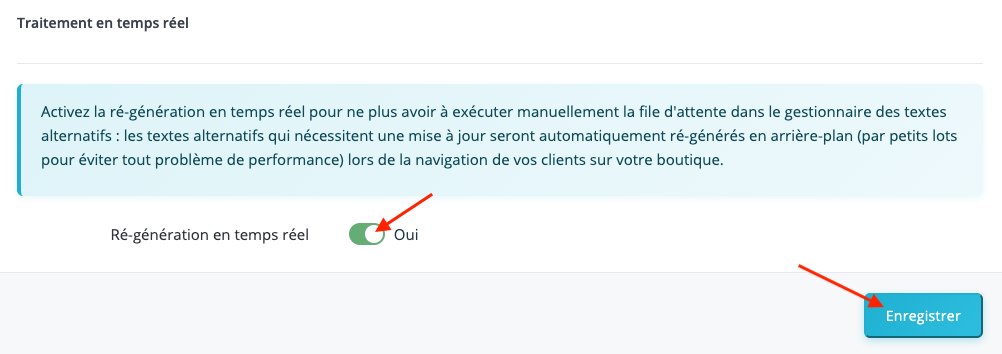
Enregistrez.
3) Gestionnaire des textes alternatifs
Lorsque vous ajoutez de nouveaux produits ou modifiez les existants (modification de champs significatifs comme le nom, la description courte, la référence/SKU, etc.), la génération ou la mise à jour de texte alternatif est programmée et les produits concernés sont automatiquement mis en fil d'attente (synchronisation automatique).
Vous pouvez également remplir vous même la file d'attente, de façon manuelle, à travers le gestionnaire de textes alternatifs. Pour cela rendez-vous dans l'onglet Gestionnaire de textes alternatifs du menu de gauche de votre back-office PrestaShop. Dans "Actions groupées", cliquez :
- soit sur le bouton vert "Ajouter les manquants à la file" pour ajouter à la file d'attente uniquement les images qui n'ont pas encore de texte alternatif (recommandé lors d'un import de catalogue) :
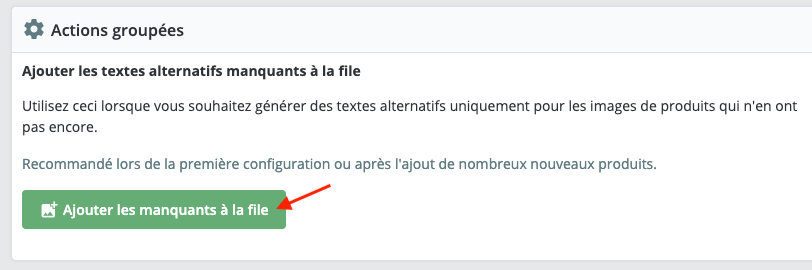
- soit sur "Tout ajouter à la file" pour mettre à jour l'ensemble des textes alternatifs de vos images :
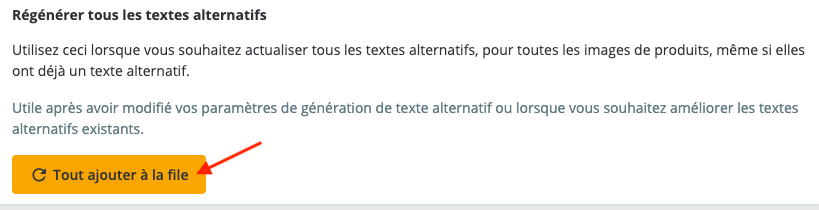
Une fois la file d'attente remplie, vous pouvez :
- soit l'exécuter manuellement en cliquant sur "Traiter la file maintenant" :

- soit, si vous avez activé l'option "Ré-génération en temps réel" (voir partie 2), laisser l'exécution se faire automatiquement par petits lots à mesure que vos clients naviguent sur le site (cette approche de traitement réparti est recommandée car elle évite les problèmes de performance)
Autres FAQ dans la même catégorie
- Comment configurer l'outil d'analyse du trafic des bots IA ?
- Comment configurer l'optimisation avancée GEO (fresh content, aiCitationPhrase, UsageContextTags) ?
- Comment configurer l'outil FAQ ?
- Comment configurer l'outil IndexNow ?
- Comment configurer l'outil LLMS.txt ?
- Comment configurer l'outil JSON-LD GEO ?
- Comment configurer l'outil Sitemaps XML ?
- Comment configurer le module GEO Suite ?
- Méthode CLI : comment éviter les timeouts lors de la génération des fresh contents